web pdf 拖拽签章
主要通过火狐的pdfjs 来实现
1. 下载js 并编译
地址 https://mozilla.github.io/pdf.js/
按照官网当下下载并编译就得到了js
2.其实也没有什么好讲的,都是用的js中的方法,官网中都有
按照步骤就能生成一个document元素,然后通过js方法操作元素就好了。文章来源:https://www.toymoban.com/news/detail-694764.html
注意web页面显示的元素的大小和元素的大小不一样,要注意比例
3.效果展示
- 原图

- 签字后
 文章来源地址https://www.toymoban.com/news/detail-694764.html
文章来源地址https://www.toymoban.com/news/detail-694764.html
- 下载后

4.代码展示
<div>
<div class="container">
<div class="left" id="canvas"></div>
<div class="right">
<ul>
<li>
<img class="sign-img" th:src="@{/sign/img.jpg}" onmousedown="srcImgMoveDown(this);" />
</li>
</ul>
<button type="button" onclick="saveAndDown();">保存并下载</button>
</div>
</div>
<input type="hidden" value="" id="hiddenInput">
</div>
<script>
var moveFlag = false
var downFlag = false
var body
var scale = 1.5;
window.onload = function () {
document.body.ondrop = function(event) {
event.preventDefault();
event.stopPropagation();
}
getPdf()
body = document.getElementsByTagName('body')[0]
body.addEventListener('mousemove',function(eve){
if(!moveFlag){
return
}
var img = document.getElementById('moveImg')
img.style.position = 'fixed'
img.style.top = eve.clientY + 'px'
img.style.left = eve.clientX + 'px'
})
document.getElementById('canvas').addEventListener('click',function (){
moveFlag = !moveFlag
})
}
function getPdf() {
var loadingTask = pdfjsLib.getDocument("/index/getPdf")
loadingTask.promise.then(function (pdf) {
for (let i = 1; i <= pdf.numPages; i++) {
pdf.getPage(i).then(function (page) {
var viewport = page.getViewport({scale: scale,});
var outputScale = window.devicePixelRatio || 1;
var canvas = document.createElement('canvas')
canvas.setAttribute('name','canvas')
canvas.setAttribute('id','canvas'+i)
canvas.addEventListener('mouseup',eleClick)
var context = canvas.getContext('2d');
canvas.width = Math.floor(viewport.width * outputScale);
canvas.height = Math.floor(viewport.height * outputScale);
canvas.style.width = Math.floor(viewport.width) + "px";
canvas.style.height = Math.floor(viewport.height) + "px";
var transform = outputScale !== 1
? [outputScale, 0, 0, outputScale, 0, 0]
: null;
var renderContext = {
canvasContext: context,
transform: transform,
viewport: viewport,
background:'beige'
};
page.render(renderContext);
document.getElementById('canvas').appendChild(canvas)
});
}
})
}
function eleClick(even){
let clientX = even.pageX - this.offsetLeft;
let clientY = even.pageY - this.offsetTop;
let id = this.getAttribute('id')
console.log(id,clientX,clientY)
document.getElementById('hiddenInput').value = clientX + "," +clientY + "," + id + "," + scale
}
function srcImgMoveDown(obj){
var _img = document.getElementById('moveImg')
console.log(_img)
if(_img){
return
}
var img = document.createElement('img')
img.setAttribute('class',obj.getAttribute('class'))
img.setAttribute('src',obj.getAttribute('src'))
img.setAttribute('id','moveImg')
body.appendChild(img)
moveFlag = true
}
function saveAndDown(){
var val = document.getElementById('hiddenInput').value
window.open("/index/saveAndDown?val=" + val)
}
5.问题和完整代码请在评论区留言
到了这里,关于web pdf 拖拽签章的文章就介绍完了。如果您还想了解更多内容,请在右上角搜索TOY模板网以前的文章或继续浏览下面的相关文章,希望大家以后多多支持TOY模板网!

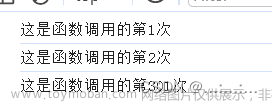
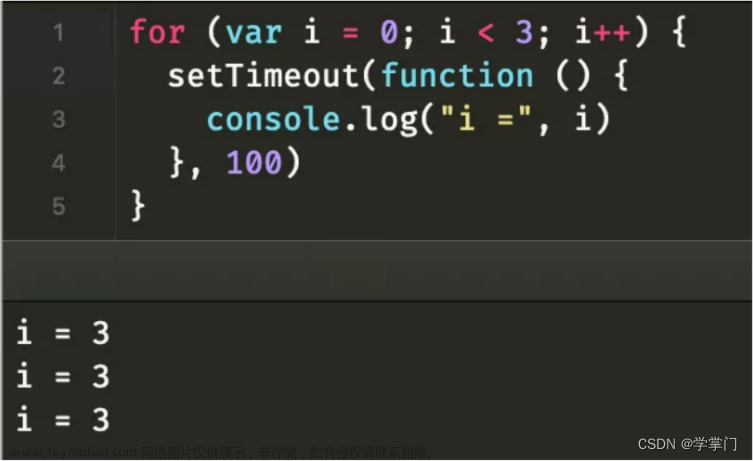
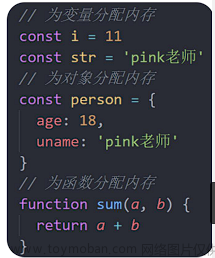
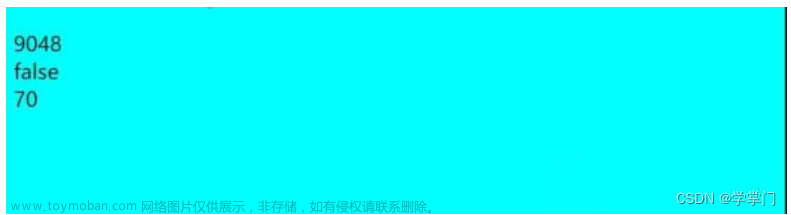
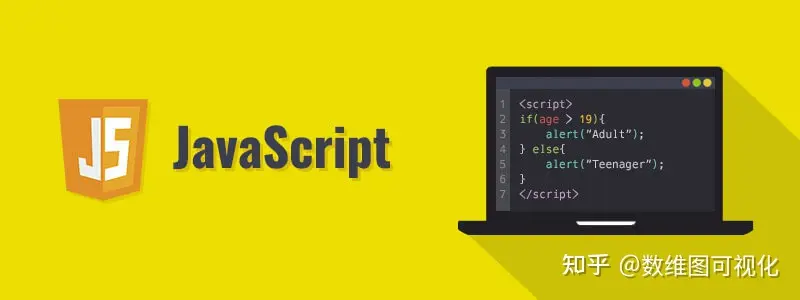
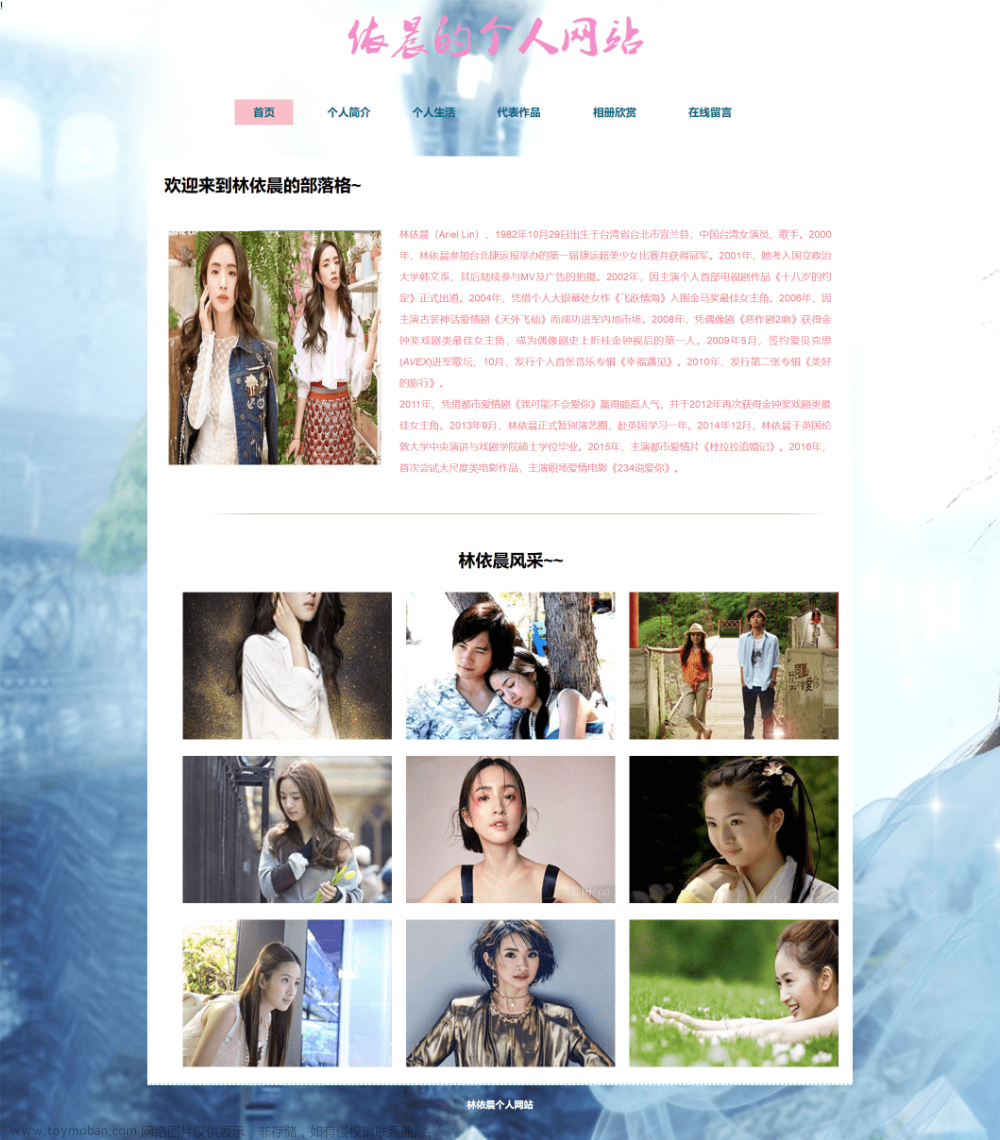
![[HTML]Web前端开发技术26(HTML5、CSS3、JavaScript )JavaScript基础——喵喵画网页](https://imgs.yssmx.com/Uploads/2024/02/828994-1.png)



